Attualmente, siamo sempre connessi a Internet. Tanto che dimentichiamo le password per accedere a reti importanti, come la nostra casa o l'università. Con questo in mente, ha preparato questo semplice tutorial per trovare la password Wi-Fi connessa al tuo PC o cellulare!
Anche al lavoro possiamo dimenticare il codice per navigare in internet, ma ecco com'è facile aggirare il problema:
Trova la password Wi-Fi connessa sul PC
1. Sul desktop, fare clic con il pulsante destro del mouse su icona wifi;
2. Nella nuova schermata, seleziona Modifica le opzioni dell'adattatore;
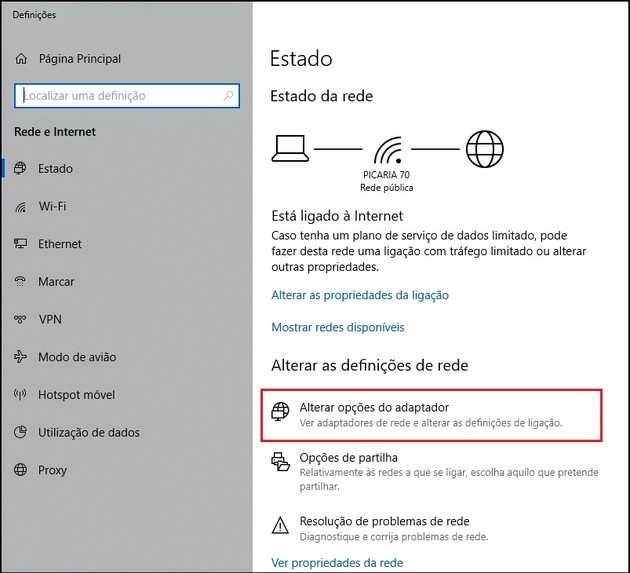
3. Sulla rete utilizzata sul PC, fare clic con il pulsante destro del mouse e selezionare Stato;
- In altre versioni di Windows, l'opzione potrebbe essere descritta come Stato;
4. Nella piccola finestra che si apre, vai a Proprietà della rete wireless;
5. Clicca su sicurezza;
6. Controlla l'opzione Mostra caratteri.
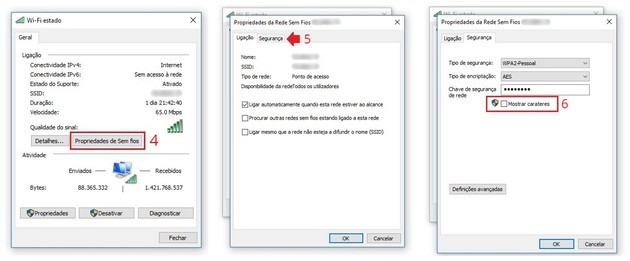
Pronto! Verifica che il campo in cui il contenuto è stato precedentemente soppresso con piccoli punti neri mostri il codice di accesso a Internet. Facile e veloce, con il passo dopo passo ora puoi distribuire la password agli amici che vengono a trovarci!
Trova la password Wi-Fi sul cellulare
Non c'è alcuna opzione sul cellulare per scoprire la password WiFi collegata al dispositivo. Ma ci sono due modi per conoscere il codice.
La prima opzione è accedere alle impostazioni del router. La seconda possibilità consiste nell'utilizzare un'applicazione per salvare tutte le password del punto di accesso che si collega al dispositivo. Vedi come è semplice:
Password Wi-Fi tramite router
1. Sul tuo cellulare, connesso alla rete wireless, vai su impostazioni;
2. Accedi al file Le connessioni di rete;
3. Clicca su Wi-Fi;
4. Nell'elenco delle reti, tocca la tua connessione;
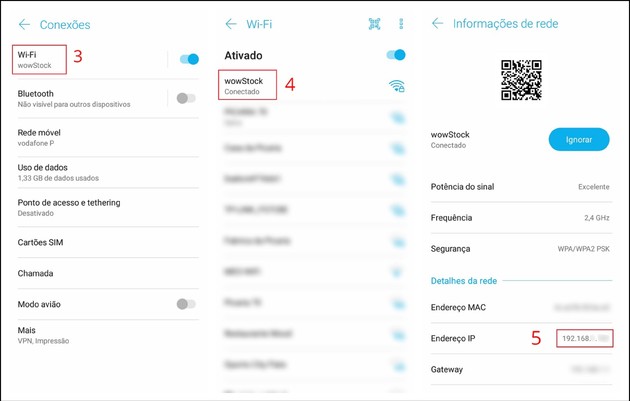
5. Annota o copia il indirizzo IP;
6. Digita o incolla l'IP nella barra del browser e accedi alle impostazioni del router;
7. Accesso;
- Sulla maggior parte dei router, il nome utente e la password sono "admin", "password" o "1234".
- Se l'amministratore di rete ha modificato questa impostazione, è necessario chiedergli l'accesso.
8. Sulla dashboard del router, cerca il Opzione senza fili e fare clic;
9. Probabilmente dovrai selezionare un'opzione tra rete primaria (Rete primaria) o Rete locale (Rete locale).
10 Trova l'opzione chiave condivisa in precedenza e controllare il Mostra chiave.
Pronto! Così puoi scoprire la password Wi-Fi senza complicazioni. Annotalo, salvalo e conservalo in modo da non dover ripetere il processo quando desideri trovare il codice di accesso alla rete wireless.
E abbiamo ancora un'altra opzione per te!
Password Wi-Fi con LastPass
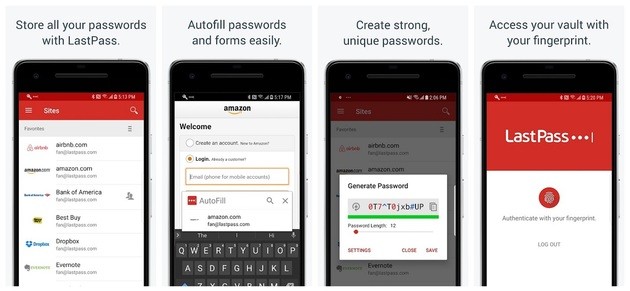
Come vedere le impostazioni del PC e ottenere le specifiche complete
LastPass è un'app molto interessante per gestire le tue password su Internet. Salva i codici utilizzati in precedenza, facilitandone il ritrovamento per le connessioni future. È piuttosto interessante per te che usi le reti Wi-Fi in più posti e non hai la testa per memorizzare tutto.
Inoltre, con LastPass, puoi salvare tutti i tuoi codici di accesso, creando un luogo sicuro dove conservare le informazioni riservate. Con uno standard crittografato, è praticamente impossibile per un intruso capire le tue password.
Perfetto per chi desidera più di un'app per trovare la propria password Wi-Fi, ma semplifica l'accesso ai propri siti Web, piattaforme e servizi preferiti senza problemi!
Per scaricare LastPass, seleziona il tuo sistema operativo: Android / iOS.
Ora, scopri la password Wi-Fi connessa sul tuo cellulare:
1. Installa o LastPass no smartphone;
2. Aprire l'applicazione e cliccare sulle tre barre orizzontali in alto a sinistra;
3. Toccare Note Seguras;
4. Seleziona la rete Wi-Fi di cui vuoi conoscere la password;
5. andare in campo Senha per scoprirlo!
Molto semplice da usare, con LastPass conosci la tua password Wi-Fi in modo sicuro e pratico. Inoltre, avere un tipo di deposito con password è utile per coloro che devono accedere più volte durante il giorno. Puoi anche sbloccare l'app con la tua impronta digitale, garantendo una protezione extra per le tue password!
consiglia:
- Scopri chi sta usando il tuo Wi-Fi e scopri come bloccare
- Scopri le app per trovare la password Wi-Fi ovunque
- Come configurare un router Wi-Fi tramite cellulare o PC
- Come dividere lo schermo del PC in 2 parti o più in Windows


























